iCloudは、Apple社が提供しているクラウドストレージサービスです。
Apple School Managerで作成した管理対象Apple IDの場合、1アカウントにつき200GBものiCloudストレージが無料で利用できるため、児童生徒や教職員一人ひとりに管理対象Apple IDを発行している教育機関も多いことかと思います。
通常、iPadでiCloudを利用するには、[設定]Appから管理対象Apple IDでサインインしますが、その際ほかのデバイスのパスコードの入力も求められるケースがあります。
今回のコラムでは、なぜサインイン時に別のデバイスのパスコードを要求されるのかを解説していきます。
なぜ他のデバイスのパスコードを求められるのか
結論として、管理対象Apple IDでのサインイン時に他のデバイスのパスコードが要求されるのは、iCloudのデータがエンドツーエンドで暗号化されていることと関係しています。
一般的にエンドツーエンド暗号化とは、データの送信者と受信者間でのみ暗号化・復号を可能にすることにより、第三者が途中で情報を読み取れないようにする暗号化方式です。
昨今ではセキュリティ向上のために、様々な企業の製品でエンドツーエンド暗号化が取り入れられており、AppleのiCloudもその一つになります。
エンドツーエンドで暗号化されたiCloudのデータは、Appleでさえもアクセスすることができず、データの所有者自身が信頼したデバイスでのみ復号が可能とされています。
その影響で、一度サインインしたことのある管理対象Apple IDで別のデバイスにサインインしようとすると、元のデバイスで設定されていたパスコードの入力を求められるといった挙動になることが確認されています。
このように、エンドツーエンド暗号化は利用者のプライバシーを守るためにも一役買う存在ではありますが、iCloudに保存されるすべてのデータがエンドツーエンドで暗号化されるわけではありません。
具体的にどのデータがエンドツーエンドで暗号化されているかについては、別途下記のAppleヘルプページを参照ください。
参考)iCloud のデータセキュリティの概要
https://support.apple.com/ja-jp/102651
《補足》
なお、iCloudのデータは、通常では[標準のデータ保護]か[iCloudの高度なデータ保護]のいずれかの方法で保護されており、この設定によってエンドツーエンドの暗号化対象となるデータが異なります。
しかしながら、管理対象Apple IDでは、現状[iCloudの高度なデータ保護]には未対応となっている点にご注意下さい。
| 標準のデータ保護 | アカウントのデフォルト設定。 一部のデータがエンドツーエンドで暗号化される。 |
| iCloudの高度なデータ保護 | iPadOS16.2から新たに追加された設定。 [標準のデータ保護]よりも、エンドツーエンド暗号化対象 (写真やメモなど)が増加。 ※管理対象Apple IDは未対応 |
パスコード要求までの流れ
さて、「管理対象Apple IDのサインイン時に他のデバイスパスコードを要求される」事象は、iCloudのエンドツーエンド暗号化が関係していることが分かりました。
ここからは、どのようにしてパスコードが要求されるのか、実際のiPad画面を確認していきましょう。
はじめに、旧デバイスで以下のことを実施しておきます。
・iPadのパスコード設定を実施
・新規作成の管理対象Apple IDでサインイン
つづいて、新デバイスを用意します。
まず[設定]Appから、旧デバイスで使用した管理対象Apple IDでサインインします。
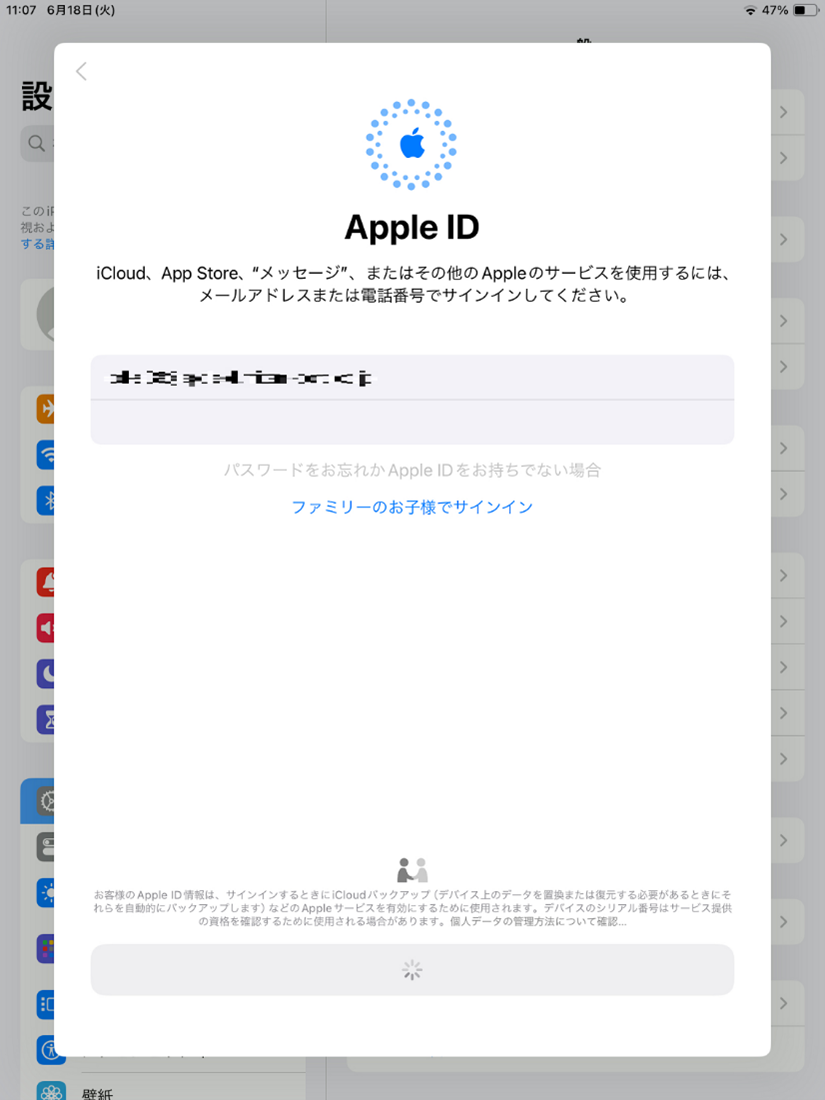
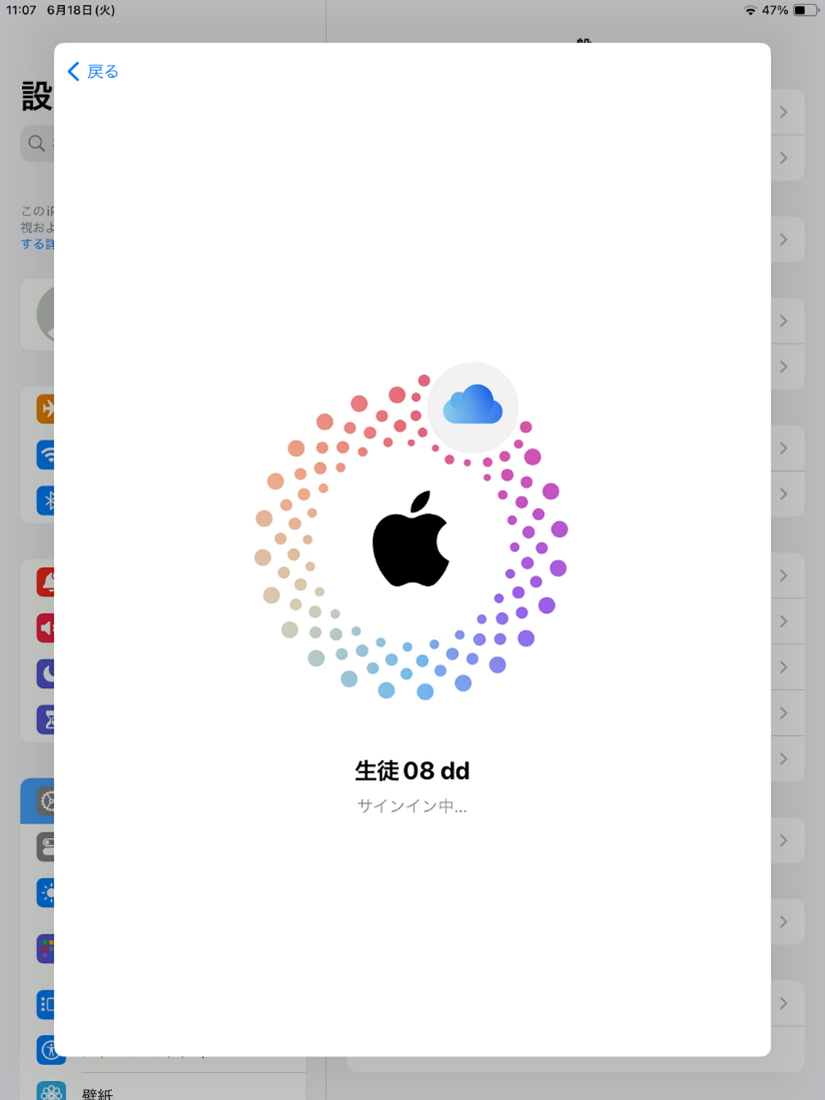
新デバイスでパスコードが設定されている場合、[サインイン中…]の画面が終わると新デバイスのパスコードを要求されます。
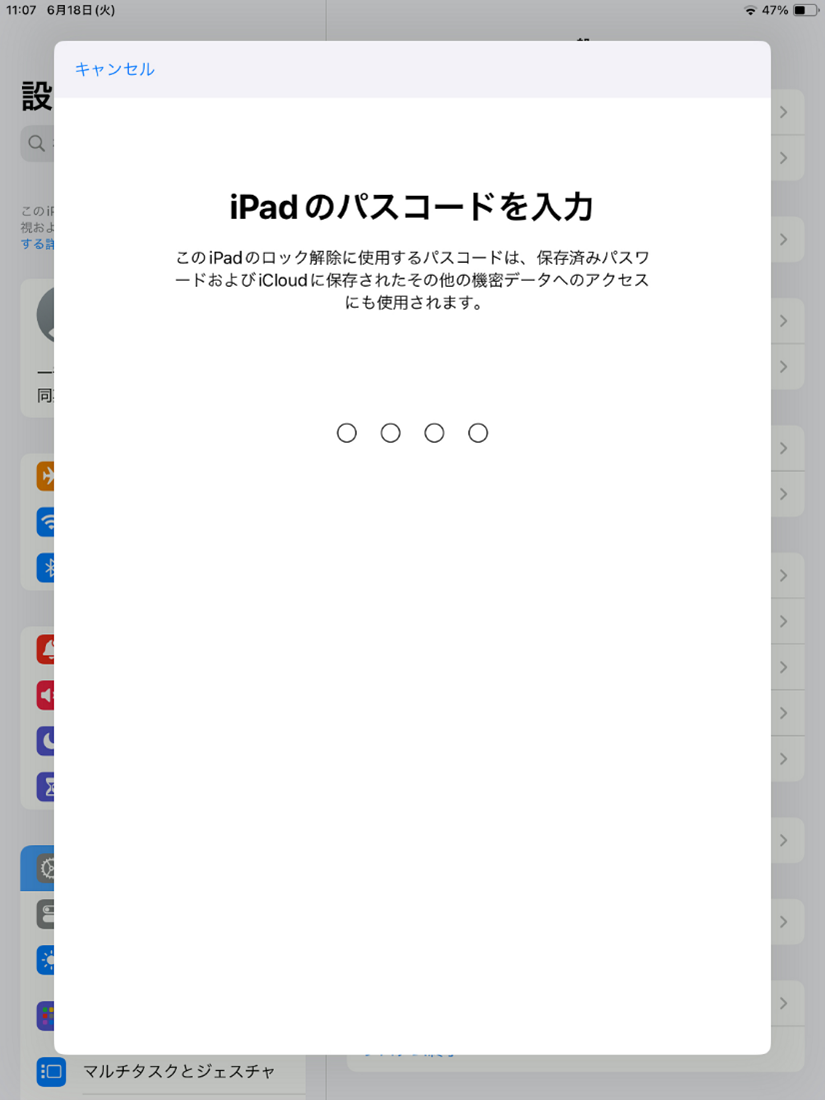
次に、[ほかのiPadのパスコードを入力]といった画面が表示され、他のデバイスで設定されたパスコードを求められます。
旧デバイスのパスコードを入力すると、エンドツーエンドで暗号化されたデータ含めiCloudにアクセスできるようになります。
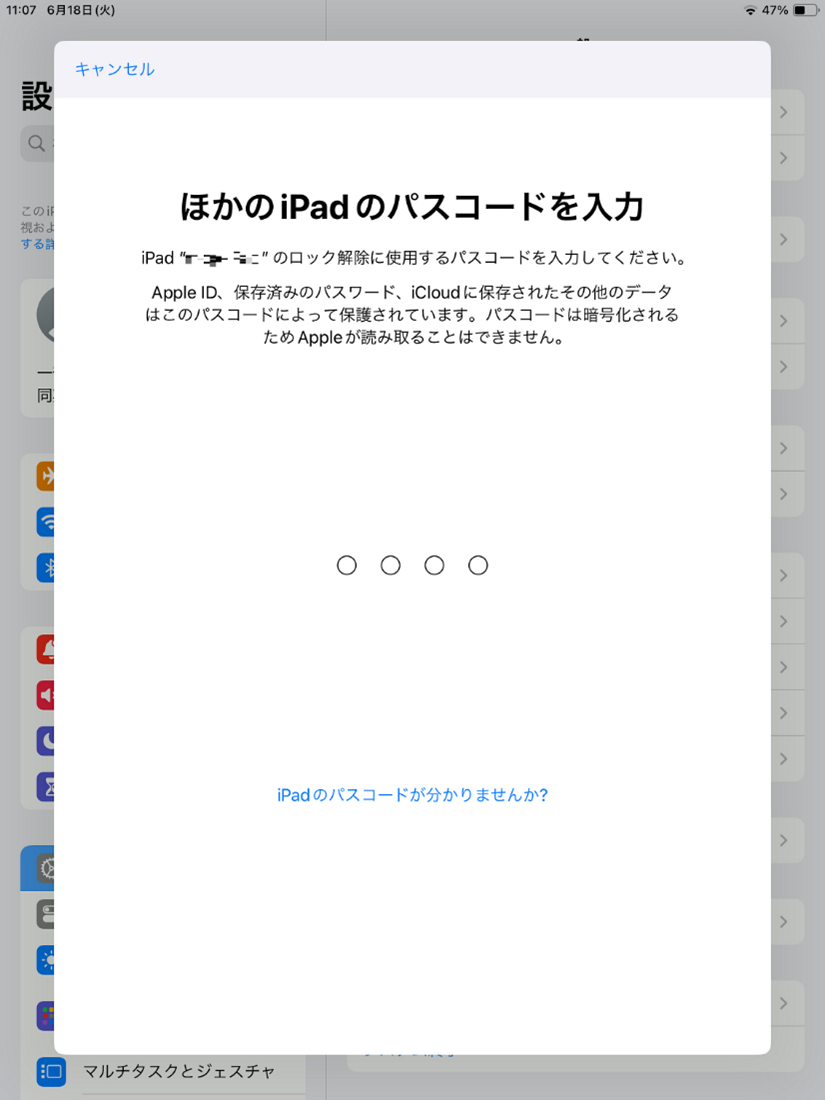
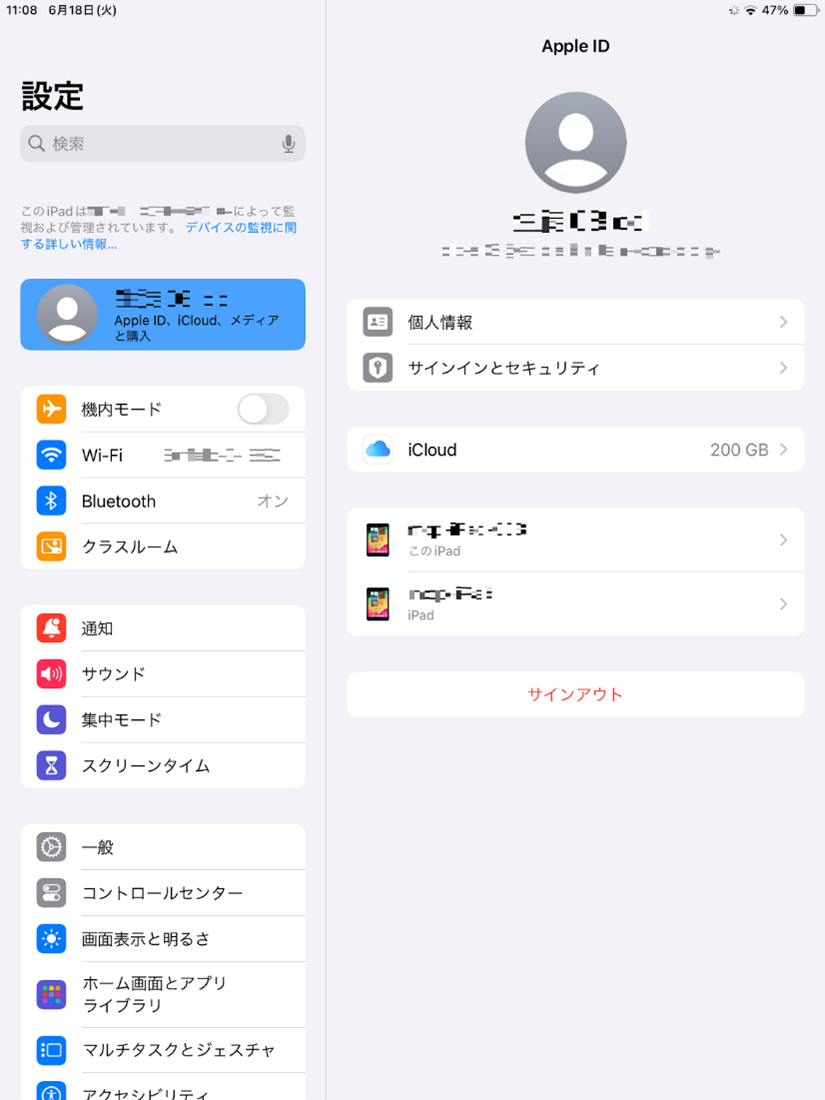
注意点
ほかのデバイスのパスコードが分からずに何回か入力に失敗してしまったとしても、管理対象Apple ID自体にサインインすることはできます。
ただし、以下のように「一部のiCloudデータは同期していません」といったメッセージが表示され、エンドツーエンドで暗号化されたデータにアクセスすることができません。
この際、[データの同期を再開]からパスコードの入力をリトライすることが可能ですが、万が一ほかのデバイスのパスコードが分からなくなってしまった場合は、エンドツーエンド暗号化のリセットを行うことで、「一部のiCloudデータは同期していません」の状態が解消されます。
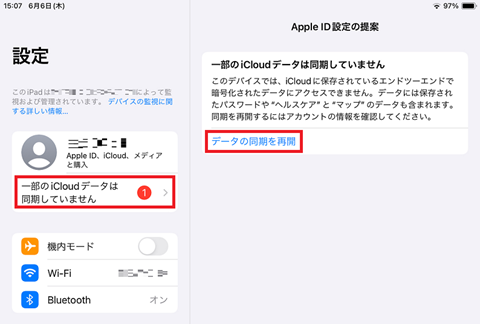
なお、エンドツーエンド暗号化のリセットは、他のデバイスのパスコードを入力する画面にて[iPadのパスコードが分かりませんか?]をタップし、[暗号化されたデータをリセット]からリセットすることができます。
しかしながら、暗号化のリセットを行うと、エンドツーエンドで暗号化されたiCloudのデータ(例:Safariのタブグループなど)が削除されてしまいますのでご注意下さい。
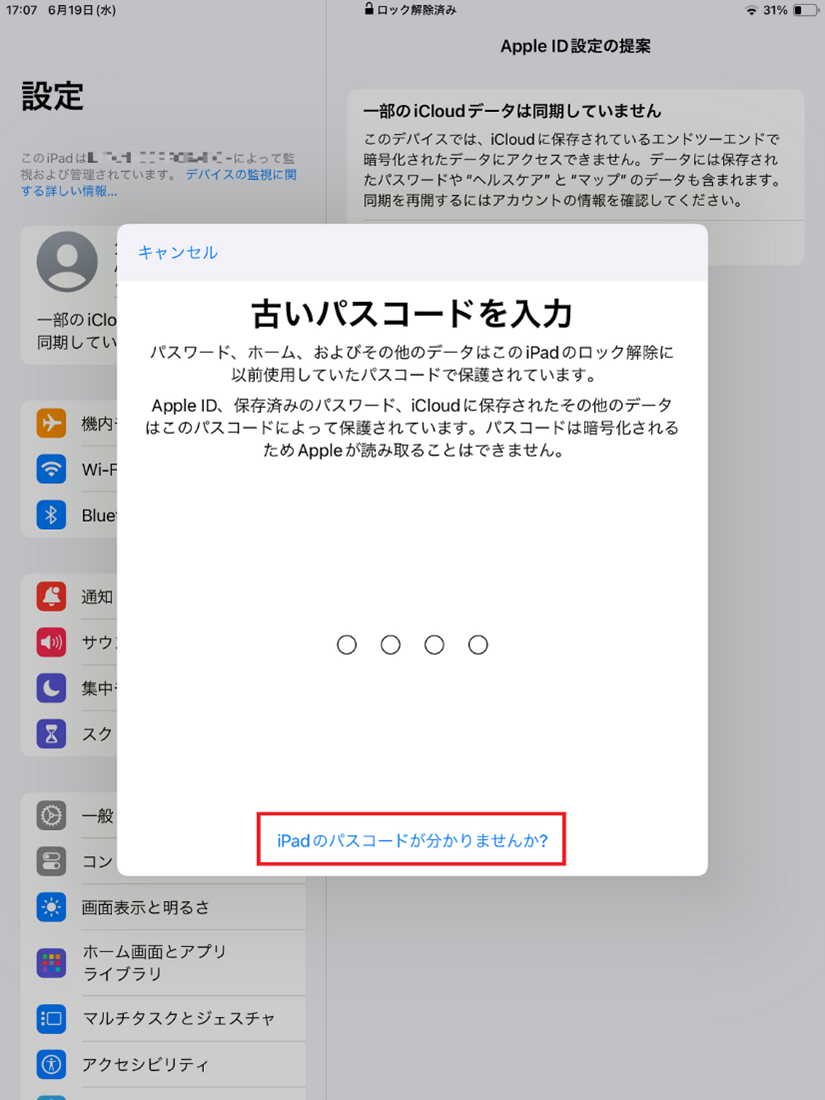
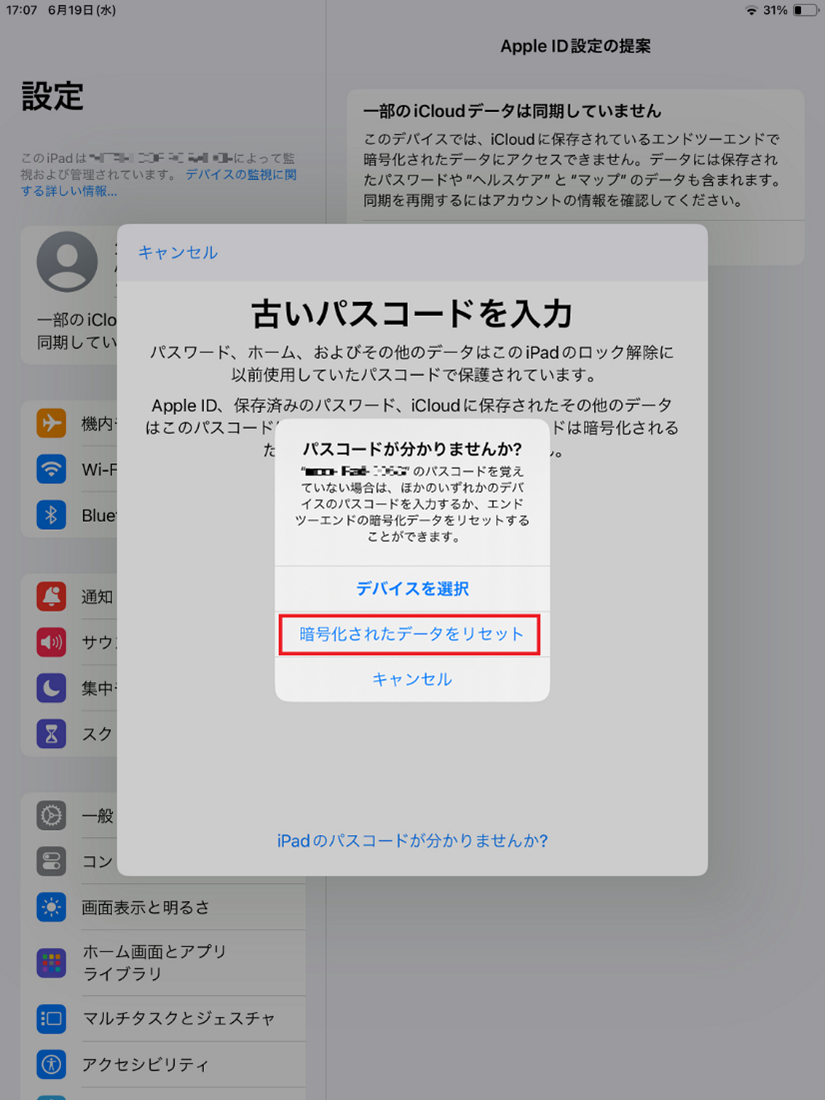
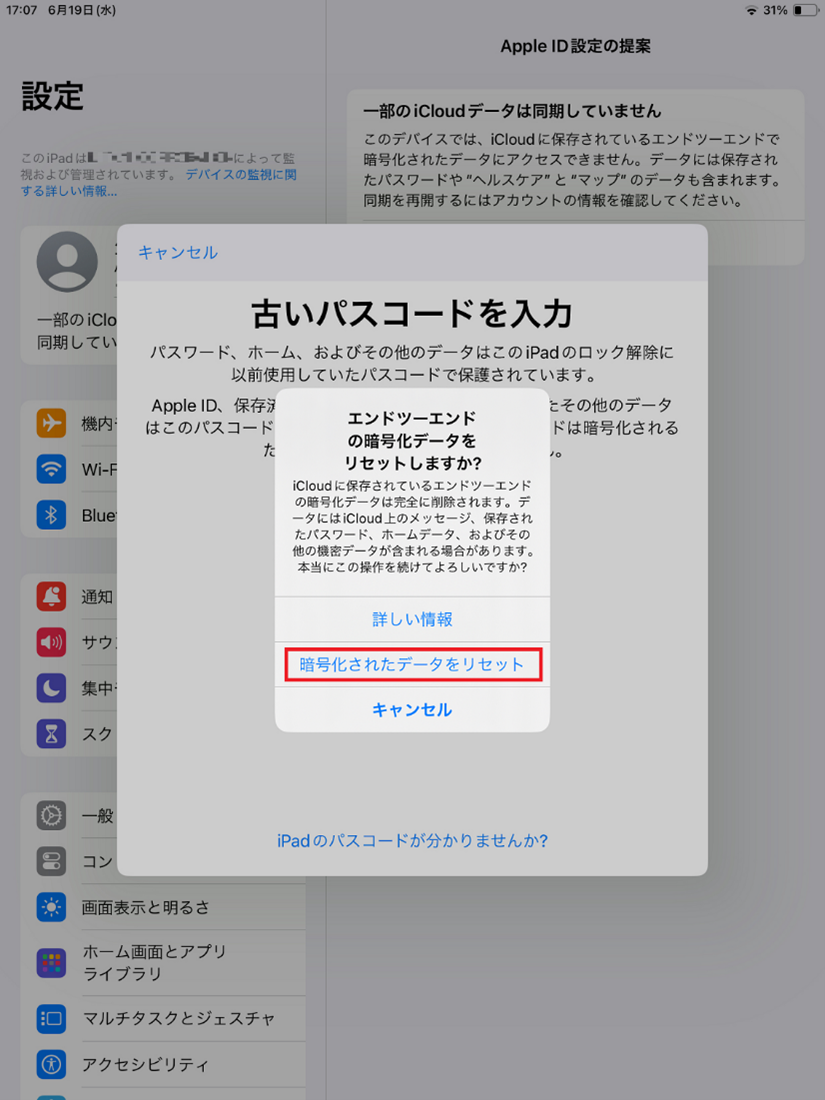
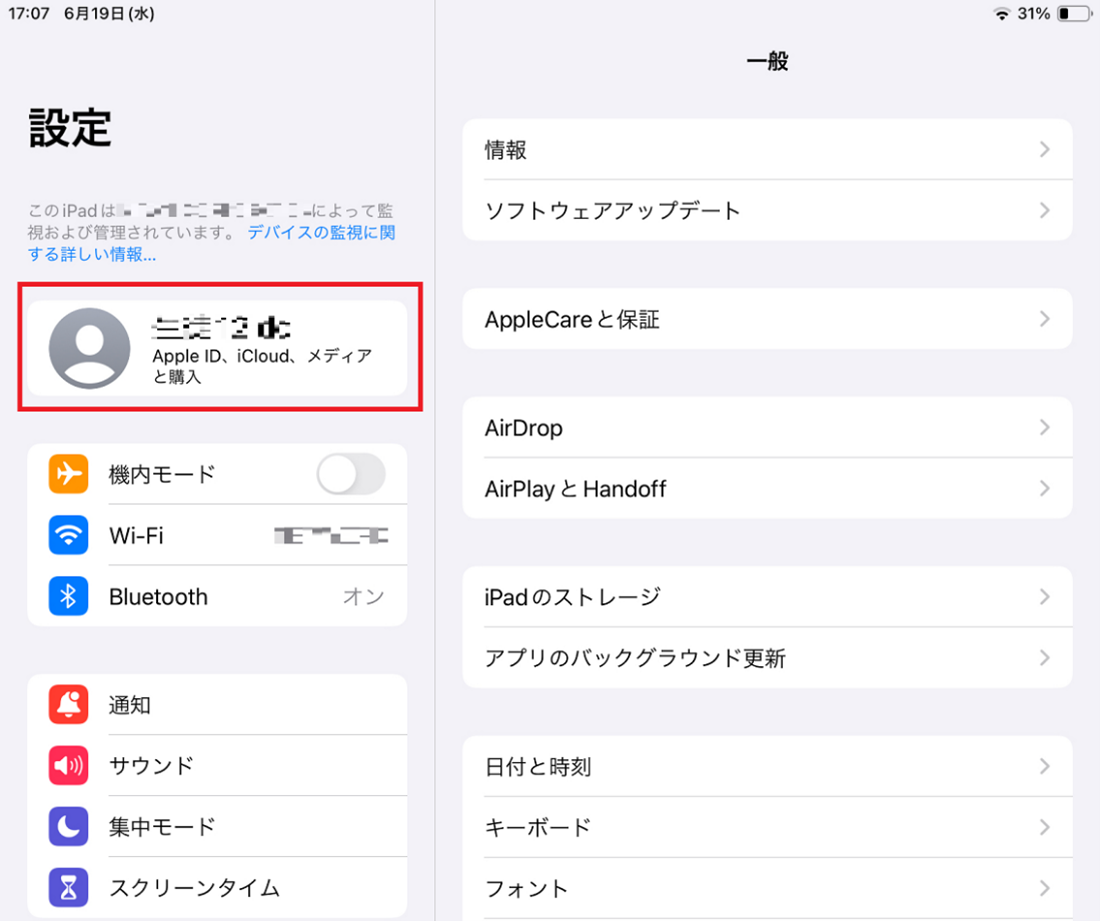
まとめ
今回ご紹介したように、管理対象Apple IDでサインインしようとすると他のiPadのパスコードを求められる場合があります。
その際、パスコードが入力できないと暗号化のリセットをすることになり、その結果エンドツーエンドで暗号化されたiCloudのデータも消えてしまいます。
なるべく暗号化のリセットを避けるためにも、iPadに設定していたパスコードは忘れないようにしましょう。
iPadやMDMなどの運用でお困りの方は、三谷商事までお気軽にお問い合わせください。
お問い合わせはこちら
本コラムに関するお問い合わせはこちらからよろしくお願いいたします。
教育機関での【iPad管理】に関する資料を公開しています。
~ 教育機関におけるiPadの管理 ご紹介資料 ~
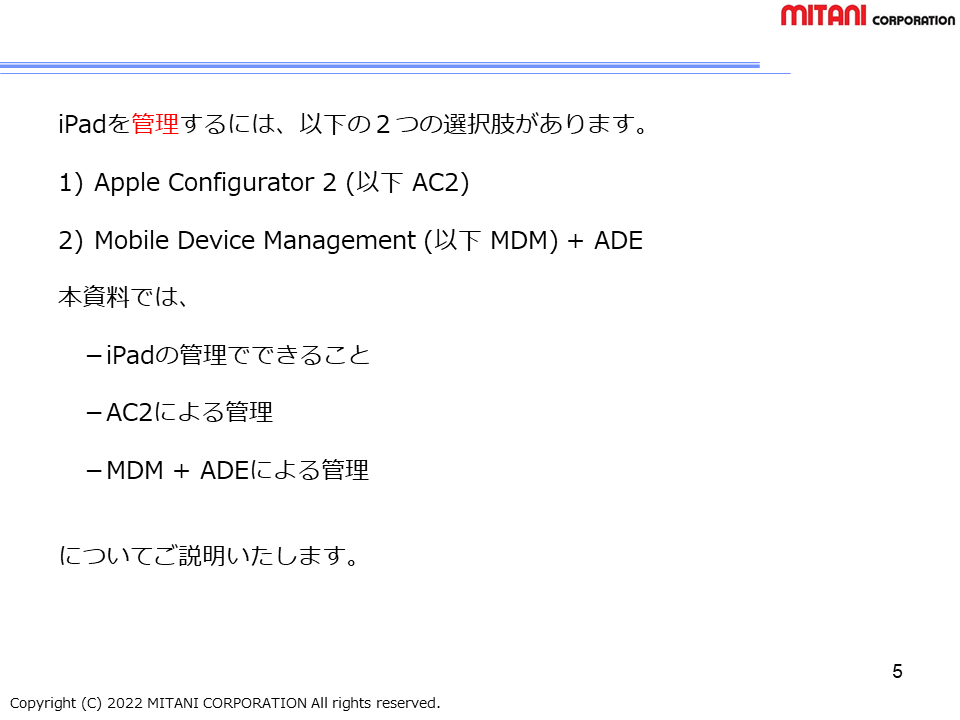
資料の内容
○iPadの管理方法
○iPadの管理でできること
○Apple Configurator 2による管理
○MDM + ADE による管理
○コンテンツキャッシュ
~ Apple School Manager 入門書 ~
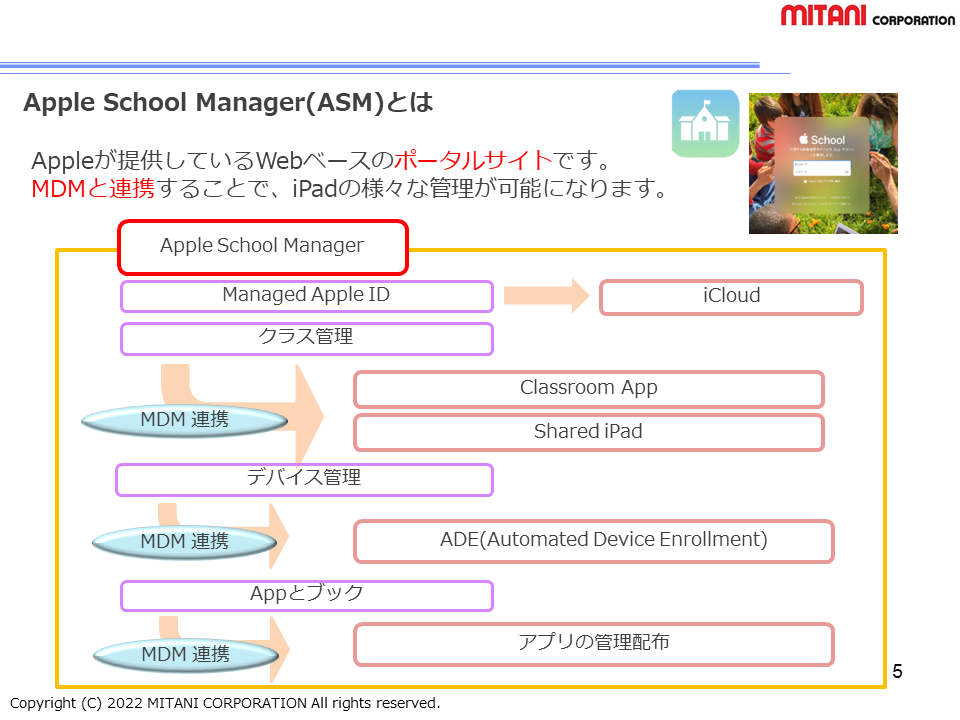
資料の内容
〇ASMとは
〇ASMの開設
〇Appとブック
〇Managed Apple IDの管理
〇クラスの管理
○デバイスの管理


